キャラクタ キー セットとは、キー設定を簡略化するために、ユーザがオブジェクトまたは階層に作成するキー設定可能パラメータのセットです(詳細については「キー設定可能パラメータの概要」を参照)。一度キー セットを作成すると、パラメータにキー設定するためにまずオブジェクトを選択する必要はなくなります。[K]キーを押すか、キーフレーム アイコンをクリックするだけで、現在のキャラクタ キー セットにあるすべてのパラメータにキーが設定されます。
キャラクタ キー セットは、階層全体(キャラクタなど)や、対象となる階層内の個々のオブジェクトの「キー設定可能なグループ」とみなします。キャラクタ キー セットを使用すると、どのオブジェクトでも使用できる同じパラメータ セットを保持できるので、キー設定が容易になります(たとえば、リグの上半身コントロールには回転パラメータのみなど)。
次に示すイメージと手順は、キャラクタ キー セットによるキー設定の操作手順をおおまかに示しています。

| 1 |
オブジェクトでキー設定するパラメータを含むキャラクタ キー セットを作成します。詳細については、「キャラクタ キー セットを作成する」を参照してください。 |
| 2 |
現在のキャラクタ キー セットを設定します。キャラクタ キー セットを作成したばかりの場合は、そのセットが自動的に現在のセットとして設定されます。 |
| 3 |
キー保存プリファレンスを[キャラクタ キー セットにキー設定]に設定します。 |
| 4 |
キーを設定するフレームに移動します。 |
| 5 |
キャラクタ キー セット内のパラメータの値を変更します。 |
| 6 |
[K]キーを押すかキー アイコンをクリックすることにより、このフレームの現在のキャラクタ キー セット内のパラメータのキーを設定します。 |
そのキャラクタのすべてのオブジェクトのキー設定可能パラメータを含むキャラクタ キー セットを作成できます。 セットを作成したら、キャラクタを特定の位置でポーズし、そのキャラクタのすべてのオブジェクトのキーをまとめて設定できます。これは、「ポーズ ツー ポーズ」スタイルのアニメーションを作成しているときに便利です。
また、キャラクタ階層内の個々のオブジェクトのキー設定可能パラメータのサブキャラクタ キー セットも作成できます。サブキャラクタ キー セットはキャラクタ キー セットのサブセットであり、キャラクタの個々のパーツの微調整を可能にする一方で、キャラクタの残りの部分との階層関係を保持します。たとえば、腕のリグ コントロールのみをアニメートしている場合、このコントロールのサブキャラクタ キー セットを作成して、キャラクタ全体にキーを設定せず、このセットにのみキーを設定できます。
別々のキャラクタ キー セットに同じキー設定可能パラメータを設定することができます。たとえば、ブロック用に、手のコントロールは含むが指のコントロールは含まないキャラクタ キー セットを作成し、指の調整用には、手と指のコントロール両方を含む別のセットを作成できます。
キャラクタ キー セットは、オブジェクトのプロパティの一部として格納される特別なタイプのカスタム パラメータ セットです。これによって、オブジェクトまたはモデルをコピー、移動、または書き出すときに、そのキャラクタ キー セットを保持できます。オブジェクトに親がある場合は、キャラクタ キー セットは親オブジェクトの直下に作成されます。
キャラクタ キー セットは、数多くの Softimage のその他の機能でサポートされています。
タイムラインで右クリックし、[キーの表示](Show Keys)  [現在のキャラクタキーセット](Current Character Key Set)フィルタを選択すると、キャラクタキー セットにのみ設定されたキーを表示できます。
[現在のキャラクタキーセット](Current Character Key Set)フィルタを選択すると、キャラクタキー セットにのみ設定されたキーを表示できます。
Animation Mixer で使用できるようにアクション ソースにオブジェクトのパラメータを格納するには、[アクション](Actions)  [格納](Store)
[格納](Store)  [キャラクタ キー セット](Character Key)コマンドのいずれかを選択します。
[キャラクタ キー セット](Character Key)コマンドのいずれかを選択します。
キャラクタキー セットにはキー設定可能パラメータのみが含まれているため、Animation Editor の Explorer で、[Explorer]  [キー設定可能パラメータ](Keyable Parameters)コマンドを使用して、これらをフィルタできます。
[キー設定可能パラメータ](Keyable Parameters)コマンドを使用して、これらをフィルタできます。
キャラクタ キー セットを作成するには、まず Keying Panel でオブジェクトのキー設定可能パラメータをマークし(「Keying Panel 内のキー設定可能パラメータにキーを設定する」を参照)、次にこれらのパラメータからセットを作成します。どのパラメータもマークしないと、Keying Panel のすべてのパラメータが自動的にキャラクタ キー セットに入ります。
オブジェクトを選択して Keying Panel を開き、キー設定可能パラメータを表示します。
キャラクタ キー セットについて、階層内のすべてのオブジェクトに同じキー設定可能パラメータを含める場合は、階層またはモデルをブランチ選択し、メイン コマンド パネルで[選択](Select)  [子ノードを選択](Select Child Nodes)を選択します。
[子ノードを選択](Select Child Nodes)を選択します。
グループを選択して[選択](Select)  [メンバー/コンポーネントを選択](Select Members/Components)を選択して、キャラクタ キー セットにパラメータを含めるすべてのオブジェクトのグループを作成することもできます。
[メンバー/コンポーネントを選択](Select Members/Components)を選択して、キャラクタ キー セットにパラメータを含めるすべてのオブジェクトのグループを作成することもできます。
キャラクタキーセットに設定するすべてのパラメータが、オブジェクトのKeying Panelに表示されているとおり、キー設定可能と設定されていることを確認します。Keying Panel では同時に 1 つのオブジェクトのパラメータしか表示できないことを忘れないでください。
このリストにパラメータを追加する、またはこのリストからパラメータを削除するには、Keyable Parameters Editor を使用します(「Keyable Parameters Editor」を参照)。キャラクタ キー セットは作成した後で編集することもできます。
Keying Panel で、キャラクタ キー セットに設定するパラメータをマークします。どのパラメータもマークしないと、Keying Panel のすべてのキー設定可能パラメータが自動的にキャラクタ キー セットに入ります。
Keying Panelではなく、プロパティエディタやExplorerでパラメータをマークすると、マークパラメータが自動的にキー設定可能であるとタグ付けされます(まだキー設定可能とタグ付けされていない場合)。
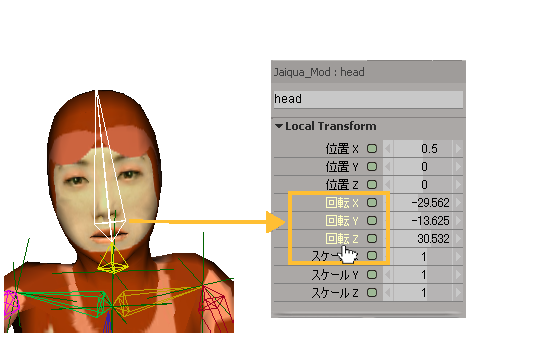
[キャラクタ キー セット](Character Key Set)メニューから[キャラクタ キー セットの作成](Create Character Key Sets)を選択するか、[アニメーション](Animation)メニューから[キャラクタ キー セット](Character Key Set)  [キャラクタ キー セットの作成](Create Character Key Sets)を選択します。
[キャラクタ キー セットの作成](Create Character Key Sets)を選択します。
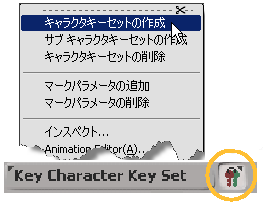
[キャラクタ キー セット](Character Key Set)アイコンをクリックすると、キャラクタ キー セット コマンドのメニューが開きます。
表示されたダイアログ ボックスで、そのキャラクタ キー セットの名前を指定します。
キャラクタ キー セットが、オブジェクトまたはモデルの下に作成されます。オブジェクトに親がある場合は、キャラクタ キー セットは親オブジェクトの下に作成されます。

また、キャラクタ階層内の個々のオブジェクトのキー設定可能パラメータのサブキャラクタ キー セットも作成できます。サブキャラクタ キー セットはキャラクタ キー セットのサブセットであり、キャラクタの個々のパーツの微調整を可能にする一方で、キャラクタの残りの部分との階層関係を維持します。
たとえば、腕のリグ コントロールをアニメートしている場合、このコントロールのみのサブキャラクタ キー セットを作成できます。続けて、このサブキャラクタ キー セットにのみキーを設定できます(キャラクタ全体に同時にキーを設定するのではありません)。
サブキャラクタ キー セットを作成するには、サブキャラクタ キー セットを作成する階層でオブジェクトを選択し、上で説明したキャラクタ キー セット作成の手順に従います。ただし、代わりに[キャラクタ キー セット](Character Key Set)メニューから、または[アニメーション](Animation)メニューの[キャラクタ キー セット](Character Key Sets)メニューから、[サブキャラクタ キー セットの作成](Create Subcharacter Key Sets)を選択してください。
現在のキャラクタ キー セットとは、[キャラクタ キー セット]メニューのすべてのコマンドの影響が及ぶものです。たとえば、キーを設定すると、シーンで何が選択されているかに関わらず、現在のキャラクタ キー セットのパラメータのみがキー設定されます。
キャラクタ キー セットを作成すると、そのセットが自動的に現在のセットとして設定されます。ただし、別のセットを現在のセットとして設定したい場合は、以下のいずれかの手順に従います。
Explorer でキャラクタ キー セットを選択します(「キャラクタ キー セットを選択し、開く」を参照)。そのセットが自動的に現在のセットとして設定されます。
[キャラクタキーセット]メニューまたは[Animation]メニューの[キャラクタキーセット](Set Current)メニューから、[現在のものに設定](Character Key Sets)を選択します。次に、サブメニューから必要なキャラクタ キー セットを選択します。
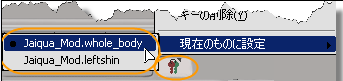
[キー保存](Save Key)設定を[キャラクタ キー セットにキー設定](Key Character Key Sets)に設定します。詳細については、「使用するキー設定方法を選択する」を参照してください。
Keying Panel、プロパティ エディタ、または Explorer で、キャラクタ キー セットのパラメータの値を設定します。
現在のキャラクタ キー セットのすべてのパラメータにキーを設定するには、以下のいずれかの手順に従います。
Softimage ウィンドウ下部にある[Animation]パネルのキー アイコンをクリックします。
キーフレームが選択されている状態でキー アイコン(赤色のアイコン)をクリックすると、このフレームのパラメータのキーが削除されます。

[キャラクタ キー セット]メニューから[キーの設定](Set Keys)を選択します。
[キーの削除](Remove Keys)を選択すると、このフレームのキャラクタ キー セットのパラメータのキーが削除されます。

[Animation]パネルの[Animation]メニューから、[キーの設定](Set Key)を選択します。
[キーの削除](Remove Key)を選択すると、このフレームのキャラクタ キー セットのパラメータのキーが削除されます。

[Animation]メニューから[キャラクタキーセット](Character Key Set)  [キーの設定](Set Keys)を選択します。
[キーの設定](Set Keys)を選択します。
[キーの削除](Remove Keys)を選択すると、このフレームのキャラクタ キー セットのパラメータのキーが削除されます。
キャラクタ キー セットパラメータの F カーブにアクセスする
キャラクタ キー セットを使用してキーを設定したら、その中のパラメータに作成した F カーブにアクセスできます。
現在のキャラクタキーセットの Animation Editor を開くには
[キー保存](Save Key)設定が[キャラクタ キー セットにキー設定](Key Character Key Sets)に設定されていることを確認します。詳細については、「使用するキー設定方法を選択する」を参照してください。
通常どおりの方法で Animation Editor を開く(0キーを押す、など)か、[キャラクタキーセット]メニューまたは[Animation]メニューの[キャラクタキーセット](Character Key Sets)メニューから[Animation Editor]を選択します。
これによって Animation Editor が開き、現在のキャラクタ キー セットのパラメータおよび F カーブのみが表示されます。
キャラクタ キー セットにサブキャラクタ キー セットが含まれている場合は、それらも表示されます。サブキャラクタキーセットは、[Explorer]メニューで[平坦化](Flattening)  [すべて平坦化](Flatten All)が選択されていても、平坦化されません。
[すべて平坦化](Flatten All)が選択されていても、平坦化されません。
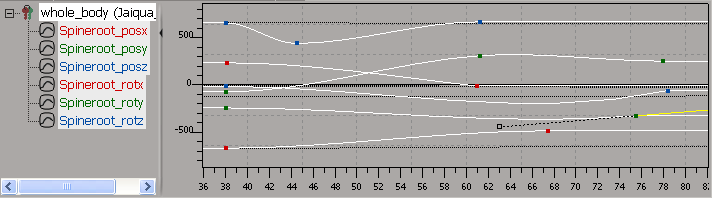
キャラクタ キー セットは、Explorer または[キャラクタ キー セット]メニューから選択し、開くことができます。
Explorer でキャラクタ キー セットを選択します。これによって、そのキャラクタ キー セットが自動的に現在のセットとして設定されます。
キャラクタ キー セットは、オブジェクトの親またはモデルの下に保存されます。Explorer でフィルタを[キャラクタ セットのみ](Character Sets Only)に設定すると、選択したモデルまたは子のすべてのキャラクタ キー セットを簡単に見つけることができます。

[キャラクタキーセット]メニューまたは[Animation]メニューの[キャラクタキーセット](Select Character Key Set)メニューから、[キャラクタキーセットの選択](Character Key Sets)を選択します。
このコマンドによって、シーンで選択されているものとは無関係に、最新のものとして設定されているキャラクタ キー セットが選択されます。
パラメータが現在のキャラクタ キー セットにあるオブジェクトを選択できます。この操作は、1 つのキャラクタ キー セットに複数のオブジェクトのパラメータがある場合に実行すると便利です。
[キャラクタキーセット]メニューまたは[Animation]メニューの[キャラクタキーセット](Select Objects From Key Set)メニューから、[キーセットからオブジェクト選択](Character Key Sets)を選択します。
パラメータを削除することによって、オブジェクトのキャラクタ キー セットの内容をいつでも変更できます。
キャラクタ キー セットまたは Keying Panel で、このセットから削除するパラメータをマークします。
キャラクタ キー セットのパラメータをマークする場合は、対象のキャラクタ キー セットが選択されていることを確認してください。これは、パラメータは、選択されたオブジェクトでしかマークできないためです。

[キャラクタキーセット]メニューまたは[Animation]メニューの[キャラクタキーセット](Remove Marked Parameters)メニューから、[マークパラメータの削除](Character Key Sets)を選択します。
この操作によって、パラメータ自体が削除されることはありません。単に、このキャラクタ キー セットおよび Keying Panel から削除されるだけです。
